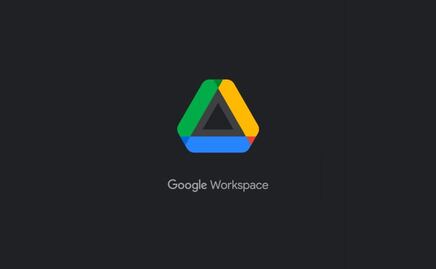[Publicidad]
Como cualquier otro sistema operativo, Windows tiene sus buenos y malos momentos. Y cuando se trata de estos últimos, puedes encontrarte con errores en tu dispositivo que incluso no sabías que podrían suceder.
Uno de ellos es el error 0x80070570, que puede aparecer por múltiples razones. En Tech Bit te contamos cómo deshacerte de él.
Leer también: Cómo desinstalar aplicaciones en Windows: paso a paso
Así puedes solucionar el error 0x80070570 de Windows
¿Al usar Windows te has encontrado con el error 0x80070570 y no sabes qué hacer? No eres el único. Varios usuarios han acudido al Centro de Ayuda de la corporación para hallar soluciones a este problema común.
El error 0x80070570 es ese mensaje que aparece en tu dispositivo con la leyenda “El archivo o directorio está dañado o es ilegible”. Éste puede mostrarse en la pantalla de tu ordenador por múltiples razones. Desde un inconveniente en la instalación de Windows hasta mover carpetas de un sitio a otro. Aunque la causa principal es la existencia de archivos dañados en la unidad.
Así como hay varios motivos para que se muestre este mensaje, también existen diferentes soluciones. Si se trata de la instalación de Windows, puedes optar primero por verificar si tienes hardware de 32 o 64 bits, ya que si tienes la primera no podrás añadir la otra versión del sistema operativo.
Pero si es sobre la transferencia y movimiento de archivos, el equipo técnico recomienda identificar los problemas de raíz con un escaneo más profundo en tu disco duro.
Para ello debes ir a “Este equipo” y dar clic derecho sobre Windows (C:). Te aparecerán varias opciones, pero deberás seleccionar "propiedades". Dicha acción abrirá una nueva ventana, en la que buscarás y elegirás la pestaña "herramientas". En ella solo debes apretar el botón “comprobar” y listo.

Esta medida hará que Windows revisé la unidad y elimine los problemas existentes que posiblemente puedan provocar el error 0x80070570.
Otra alternativa para escanear tu disco duro es a través de la ayuda del comando CHKDSK. Primero debes abrir Windows e identificar la aplicación de “Símbolo del sistema” y seleccionar la opción de “ejecutar como administrador”. Tu dispositivo te pedirá permiso y deberás aceptar. Ahora se abrirá una pestaña donde deberás copiar el siguiente comando: chkdsk /f C: y presiona Enter.
Al hacerlo, te preguntará para programar el examen después del siguiente reinicio de tu dispositivo. Deberás responder con una "S" para confirmar y reiniciar tu ordenador. Cuando lo hayas hecho, comenzará el diagnóstico y listo. Con esta medida, ya no tendrás problemas para transferir archivos u otra acción similar.
Leer también: 10 funciones especiales con la tecla de Windows
Recibe todos los viernes Hello Weekend, nuestro newsletter con lo último en gastronomía, viajes, tecnología, autos, moda y belleza. Suscríbete aquí: https://www.eluniversal.com.mx/newsletters
[Publicidad]